Comment enlever le contrôle parental sur iPhone sans code ?
iMyFone LockWiper - Enlever facilement le contrôle parental sans perte de données. Compatible avec toutes les versions iOS, y compris iOS 18.
Essai Gratuit *100% sécurisé | sans malware
Le contrôle parental, également connu sous le nom de temps d'écran, est généralement activé avec un code pour empêcher l'accès à certains apps ou fonctionnalités. Cependant, si vous oubliez le code du contrôle parental sur votre iPhone, vous ne pourrez pas accéder aux applications et paramètres verrouillés. Si vous voulez savoir comment enlever le contrôle parental sur iPhone, avec/sans mot de passe, cet article a les solutions.
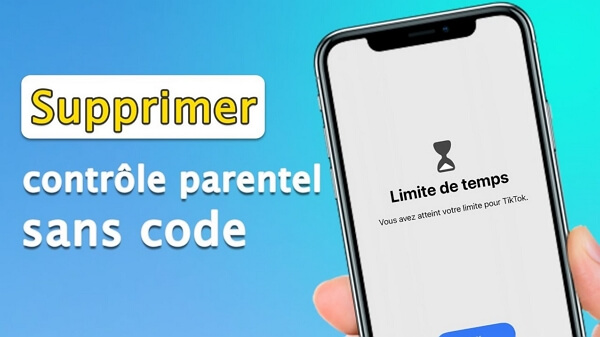
Comment enlever le contrôle parental sur iPhone sans code
Il est important de définir un code dont on peut se souvenir pour le contrôle parental. Pour accéder aux options de contrôle parental sur l'iPhone, entrez un code à 4 chiffres. Si vous n'y avez plus accès, iMyFone LockWiper va grandement vous aider ! Ce logiciel a été spécifiquement conçu pour enlever le contrôle parental sans perdre de données. Téléchargez et essayer-le gratuitement !
Pourquoi choisir iMyFone LockWiper ?
- Vous pouvez enlever le contrôle parental (que ce soit Restrictions ou Temps d'écran) sur iPhone tout en conservant toutes ses données.
- Il permet de retirer un identifiant Apple lorsque vous avez oublié le mot de passe.
- Il est simple à utiliser et ne requiert aucune connaissance.
- Vous pouvez désactiver les verrouillages de sécurité tels que le MDM, Touch ID, Face ID rapidement et facilement.
- Vous pouvez facilement déverrouiller tout type de verrou sur votre appareil iOS en un rien de temps.
[Tutoriel vidéo] Comment enlever le contrôle parental de votre iPhone
Guide étape par étape pour désactiver le contrôle parental sans code avec iMyFone LockWiper :
Étape 1. Téléchargez et lancez iMyFone LockWiper. Cliquez sur "Déverrouiller le Code Temps Écran" depuis l'interface principale.
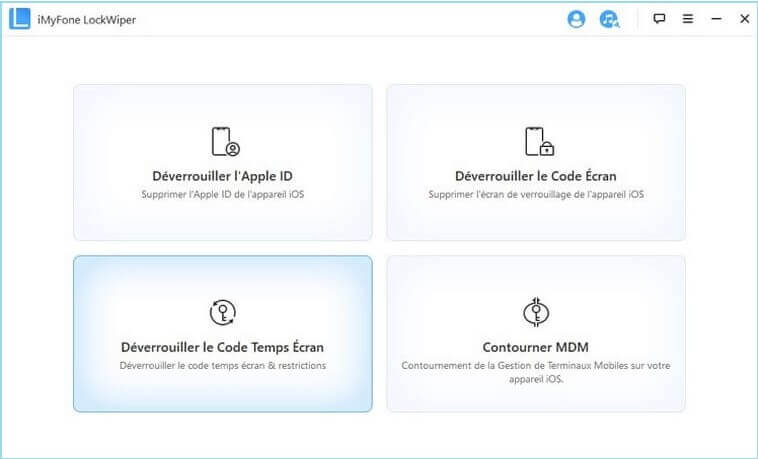
Étape 2. Connectez votre iPhone à votre ordinateur avec un câble USB.
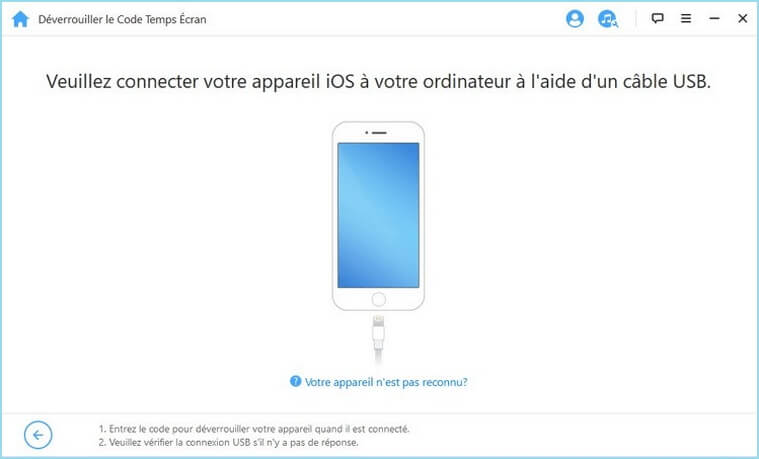
Étape 3. Cliquez sur "Déverrouiller" depuis l'interface.
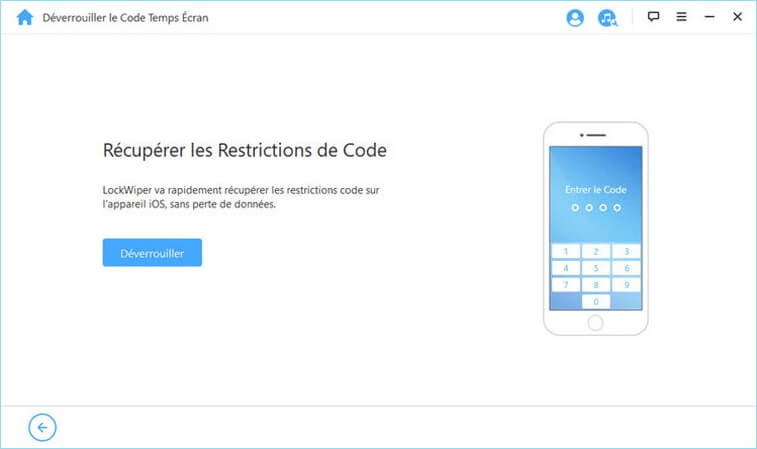
Étape 4. Après quelques minutes, vous aurez un iPhone sans contrôle parental.
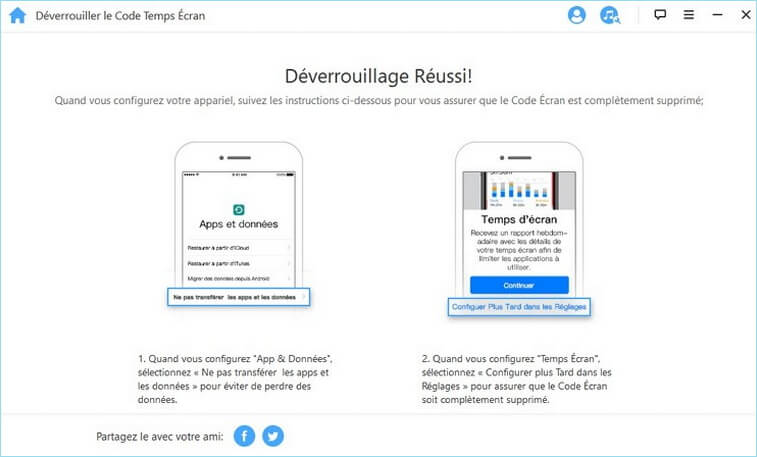
Comment désactiver le contrôle parental sur iPhone
Les fonctions de contrôle parental intégrées à l'iPhone sont un excellent outil pour protéger les enfants, mais à mesure que les enfants grandissent, vous voudrez probablement modifier les paramètres pour leur offrir plus d'options. Si vous connaissez le code du contrôle parental, vous pouvez le désactiver très facilement.
Pour changer ou désactiver le code du contrôle parental sur iPhone de votre enfant, suivez les étapes suivantes :
Étape 1 : Allez dans Réglages, déroulez et sélectionnez Temps d'écran.
Étape 2 : Sélectionnez désactiver « Temps d'écran » en bas de l'écran, puis entrez votre code et vous avez réussi à enlever le contrôle parental sur iPhone 16/15/14/13/12 !
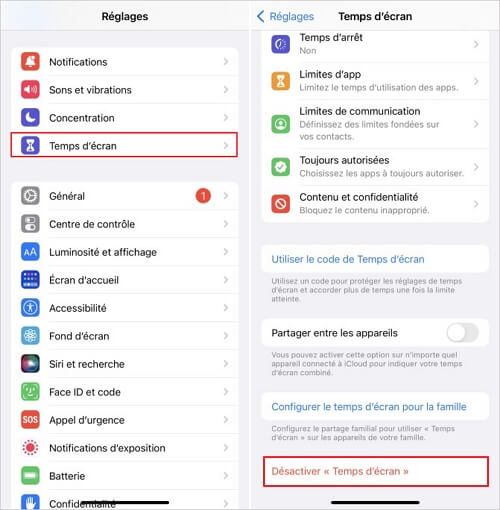
Si vous souhaitez conserver l'option Temps d'écran pour continuer à limiter l'utilisation de l'iPhone par vos enfants, vous pouvez simplement désactiver le contrôle parental. Pour le faire, appuyez sur Contenu et confidentialité, faites basculer le curseur « Activer les restrictions » sur off/blanc pour désactiver le contrôle parental.
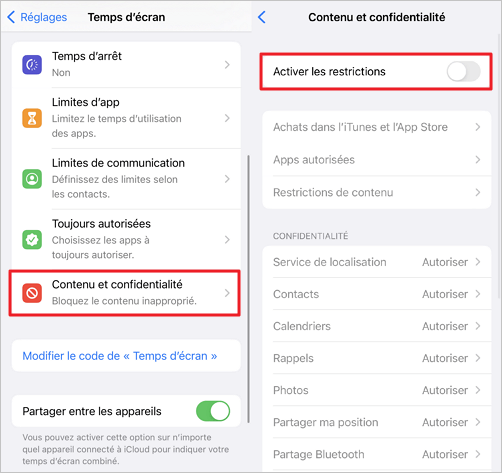
Contourner le contrôle parental iPhone avec iTunes
Il n'y a pas de solution spécifique sur le site officiel d'Apple pour enlever le contrôle parental sur iPhone sans le code. Ils vous suggèrent uniquement de réinitialiser votre iPhone via iTunes, ce qui peut se faire pour les problèmes de code oubliés plus complexes. Vous devrez donc effacer tout votre appareil iOS pour enlever le code de contrôle parental iPhone avec iTunes.
Voici comment désactiver le contrôle parental sur iPhone avec iTunes :
Étape 1. Désactivez "Localiser mon iPhone", puis mettez à jour iTunes à sa dernière version.
Étape 2. Connectez votre iPhone à iTunes avec un câble USB. Cliquez sur "Faire confiance" lorsque le message s'affiche sur votre iPhone.
Étape 3. Allez dans l'onglet "Résumé" puis cliquez sur "Restaurer l'iPhone".

Étape 4. Cliquez à nouveau sur "Restaurer". iTunes va commencer à effacer les données de votre iPhone ainsi que le code du contrôle parental.









